10 Meilleur émulateur mobile PUBG pour PC: Tencent Gaming Buddy (Gameloop)
Nouvelles / / August 05, 2021
Dans ce guide, nous énumérerons les instructions pour jouer au jeu PUBG Mobile toujours populaire sur votre PC. Très peu de jeux ont connu une ascension aussi fulgurante que PUBG a réussi à atteindre. En peu de temps, il a réussi à attirer une large base de fans fidèles. Aussi connu sous le nom de Battlegrounds de PlayerUnknown, ce jeu multijoueur en temps réel est sans l'ombre d'un doute l'un des meilleurs jeux de bataille royaux sur toutes les plateformes. De nombreux utilisateurs profitent peut-être déjà du très populaire PUBG sur leurs appareils mobiles.
Bien que la taille de l'écran du smartphone d'aujourd'hui soit considérablement grande, elle ne peut cependant pas correspondre à l'expérience de jeu que nous avons sur un PC ou un ordinateur portable. Et si vous faites également écho à ce sentiment, vous êtes au bon endroit. Aujourd'hui, nous allons vous montrer comment télécharger, installer et jouer au jeu PUBG Mobile sur votre PC. En outre, nous indiquerons également les cinq meilleurs émulateurs PUBG. Alors attachez vos ceintures de sécurité et préparez-vous pour une expérience utilisateur totalement nouvelle et unique. Commençons.
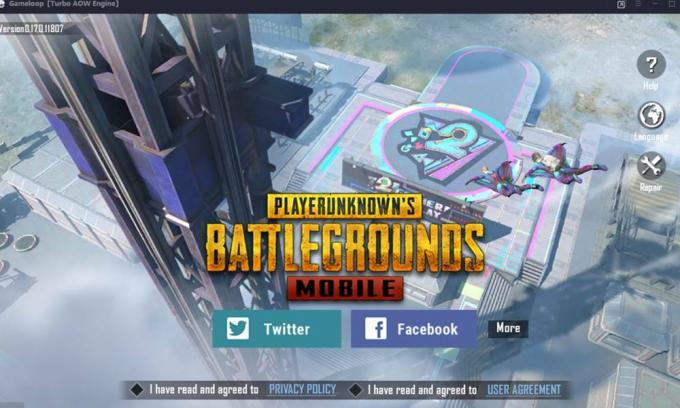
Table des matières
-
1 Comment jouer à PUBG Mobile sur PC
- 1.1 ÉTAPE 1: Installation de l'émulateur Gameloop sur PC
- 1.2 Étape 2: Changer la langue
- 1.3 ÉTAPE 3: Installez PUBG sur votre PC
- 1.4 ÉTAPE 4: modifications facultatives
-
2 Top 5 des meilleurs émulateurs PUBG
- 2.1 Nvidia GeForce maintenant
- 2.2 Joueur Nox
- 2.3 Bluestacks
- 2.4 Lecteur Remix OS
- 2.5 Lecteur MEmu
- 2.6 LDPlayer
- 2.7 PrimeOS
- 2.8 Joueur KO
- 2.9 Andy OS
- 3 Conclusion
Comment jouer à PUBG Mobile sur PC
La méthode dont nous sommes sur le point de discuter n’est pas un piratage non officiel. Nous utiliserons plutôt l'émulateur officiel développé par Tencent, le développeur de PUBG. Populairement connu sous le nom de Tencent Gaming Buddy, il a maintenant été renommé Gameloop, mais c'est le seul changement. Tout le reste est comme avant et offre la même expérience incroyable et une plate-forme pratique pour jouer au jeu PUBG sur votre PC. Si vous souhaitez l'essayer, ce que vous ferez certainement, voici les étapes requises. De plus, nous partagerons également quelques ajustements d'optimisations avec vous qui aideront à rendre le jeu plus fluide. N'oubliez pas de les consulter également. Sur cette note, consultez également Tous les codes d'erreur PUBG Mobile et leurs correctifs.
ÉTAPE 1: Installation de l'émulateur Gameloop sur PC
- Tout d'abord, téléchargez le Émulateur Gameloop (anciennement Tencent Gaming Buddy) sur votre ordinateur. Ce ne sera que 10 Mo environ.
- Ensuite, lorsque la configuration démarre, sélectionnez votre Région et cliquez Continuer. Acceptez les termes et conditions qui apparaissent et continuez.
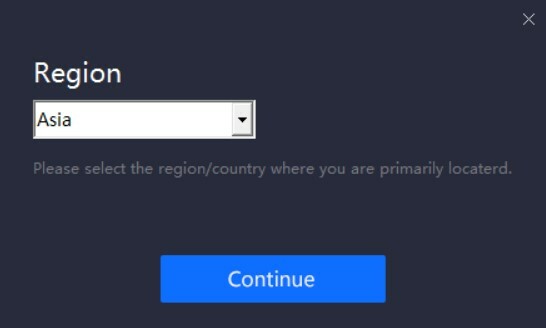
- Maintenant le Installer L'option apparaîtra. Par défaut, il sera enregistré sur le lecteur C. Pour modifier cet emplacement, cliquez sur Personnaliser puis cliquez sur Feuilleter. Sélectionnez l'emplacement souhaité et cliquez sur Installer.
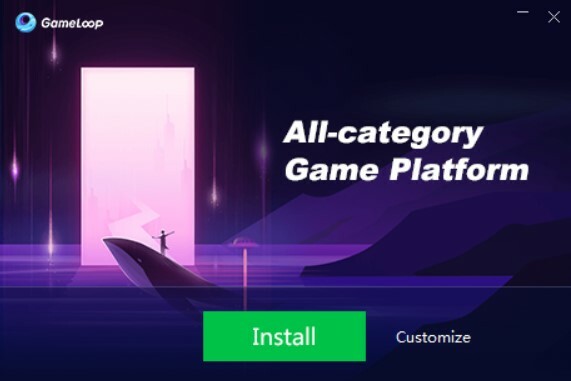
- Le téléchargement va maintenant commencer. La durée totale d'installation varie en fonction de la vitesse de votre réseau.

- Une fois que c'est fait, cliquez sur Début. L'émulateur Gameloop va maintenant être lancé et sera en chinois.
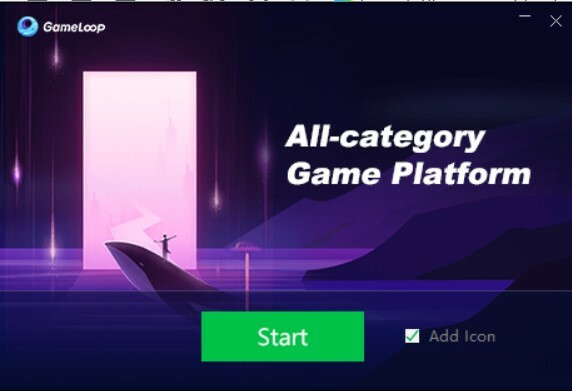
- Malheureusement, la langue anglaise a été supprimée du menu. Mais il existe toujours une solution de contournement pour le récupérer. Pour cela, vous devrez gérer les fichiers de l’éditeur de registre du logiciel. Ne le faites que si vous en avez une connaissance préalable. GetDroidTips ou l'un de ses membres ne pourra en aucun cas être tenu responsable.
Étape 2: Changer la langue
Pour changer la langue de l'émulateur Gameloop du chinois à l'anglais, suivez les étapes ci-dessous:
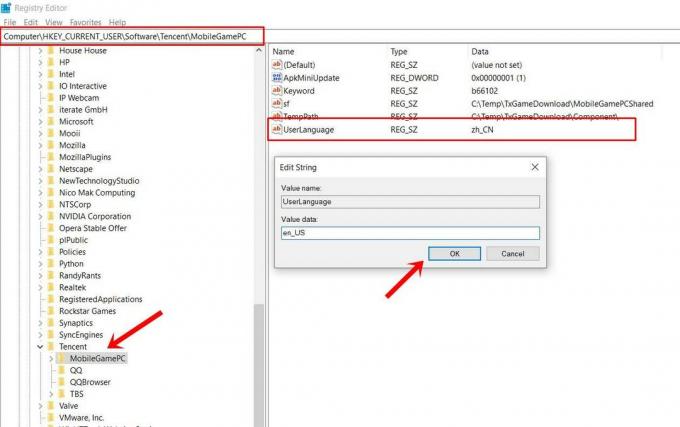
- Rendez-vous dans le menu Démarrer et saisissez regedit. L'Éditeur du Registre va maintenant démarrer.
- Dans la barre d'adresse située en haut, copiez-collez l'emplacement ci-dessous et appuyez sur Entrée.
Ordinateur \ HKEY_CURRENT_USER \ Software \ Tencent \ MobileGamePC
- Sur le côté droit, vous verrez maintenant le UserLanguage fichier. Faites un clic droit dessus et sélectionnez Modifier.
- Dans le champ Données de la valeur, saisissez en_US et frapper D'ACCORD.
- Fermez l'émulateur Gameloop et redémarrez-le. C'est tout. L'émulateur sera désormais en anglais. Suivez maintenant les instructions ci-dessous pour installer et jouer à PUBG sur votre PC.
ÉTAPE 3: Installez PUBG sur votre PC
- Dans l'émulateur Gameloop, cliquez sur l'icône de recherche située en haut à droite.
- Tapez PUBG mobile appuyez sur Entrée et sélectionnez PUBG Mobile de la liste.

- Sur le côté droit, vous verrez le Installer option, cliquez dessus pour commencer le processus.
- L'installation prendra un certain temps, en fonction de votre vitesse Internet. Une fois l'installation réussie, le jeu se lancera.
- Si ce n’est pas le cas, vous pouvez également faire la même chose depuis l’émulateur. Comme vous avez pu le remarquer, le bouton Installer est devenu Play, alors cliquez dessus et commencez à jouer PUBG sur votre PC.

ÉTAPE 4: modifications facultatives
- Vous pouvez essayer quelques ajustements optionnels pour tirer le meilleur parti de PUBG sur votre PC. Pour ce faire, cliquez sur le menu hamburger situé en haut à droite et sélectionnez Paramètres. Il devrait juste être laissé de l'option minimiser.
- Par défaut, vous serez redirigé vers le De base section. En dessous, vous verrez l'option Exécutez au démarrage. Si votre système d'exploitation n'est pas installé sur le SSD, il est recommandé de décocher cette option, sinon votre PC pourrait mettre un certain temps à démarrer.

- Ensuite, dirigez-vous vers Moteur et vous y trouverez l'option pour augmenter la mémoire, le processeur et la résolution. Si vous possédez un PC haut de gamme, vous pouvez essayer d'augmenter lesdites valeurs.

- De même, vous pouvez également activer le Prioriser le GPU dédié option sous l'onglet Moteur lui-même. Si votre PC n’a pas de GPU défini, cette option n’est pas en conflit avec le fonctionnement normal du jeu. Mais si vous l'avez, vous assisterez à une amélioration globale considérable du gameplay. Sur cette note, n'oubliez pas de consulter notre guide s'améliorer sur PUBG: conseils et astuces importants.
Top 5 des meilleurs émulateurs PUBG
Maintenant que vous connaissez les étapes d'installation et de lecture de PUBG Mobile sur votre PC, il est temps de vérifier certains des meilleurs émulateurs PUBG. Bien que le Tencent Gaming Buddy officiel fasse plutôt bien son travail, il y en a d'autres qui lui donnent une rude concurrence. Et aujourd'hui, nous vous informerons de ces autres façons de jouer à PUBG sur votre PC. Regardons ça.
Nvidia GeForce maintenant

L'un des concepts les plus intéressants est celui de GeForce. Il s'agit d'un service de jeu basé sur le cloud dans lequel l'ensemble du jeu est stocké sur leurs serveurs. Oui, vous n’avez pas besoin de télécharger le jeu sur votre PC. De cette façon, vous pourriez économiser une quantité considérable d'espace de stockage. De plus, même si votre PC manque de RAM, cela ne devrait pas être un gros problème.
La condition préalable la plus importante et peut-être la seule à respecter est que vous devez disposer d'une excellente connectivité Internet. Bien qu'un Internet décent puisse faire le travail, vous pouvez également rencontrer des chutes de trames occasionnelles. Dans ce cas, vous pouvez vous diriger vers Paramètres et activer le mode Ultra Streaming. Cela minimisera la consommation d'énergie mais conduira à des visuels restreints.
- Télécharger Nvidia GeForce maintenant
Joueur Nox

Un autre acteur assez pratique sur le marché, cela est pris en haute estime par beaucoup. Il est uniquement basé sur le mécanisme de jeu et fait assez bien son travail dans cet aspect. Il est capable de gérer des jeux FPS élevés comme PUBG avec assez de facilité et il n'y a pas de décalage ni de bégaiement de sa fin. En outre, il prend en charge les trois composants principaux, à savoir le clavier, le gameplay et le script de manière assez efficace.
Cependant, certains utilisateurs peuvent rencontrer un problème ou deux dans les phases initiales de la familiarisation avec les commandes. Mais une fois que vos mains sont toutes fixées, personne ne vous arrête alors. En plus de cela, vous pouvez également personnaliser toutes les commandes à partir du menu Paramètres. De même, la modification des graphismes du jeu pourrait être facilement gérée à partir du Nox Player.
- Télécharger: Joueur Nox
Bluestacks

Bluestacks est un émulateur Android populaire qui fonctionne sur les ordinateurs Windows et Mac. Vous pouvez télécharger cet émulateur sur votre PC, puis télécharger PUBG Mobile et jouer sans problème. Cet émulateur est idéal pour gérer les graphiques mobiles PUBG et vous pouvez l'exécuter sur un ordinateur bas de gamme sans aucun problème. Voici comment faire fonctionner cet émulateur sur votre Mac ou PC.
- Dirigez-vous vers le fonctionnaire Site Web de BlueStacks depuis votre Mac ou PC.
- Téléchargez l'application et installez-la.
- Lancez maintenant Bluestacks et recherchez PUBG dans le Play Store. Vous devrez vous connecter avec votre compte Google à ce stade.
- Ensuite, téléchargez et installez PUBG sur l'émulateur.
De même, jouer à des jeux haut de gamme et à forte intensité graphique est également géré efficacement dans Bluestacks. Sur cette note, nous vous conseillerons d'avoir une configuration PC assez décente, sinon, des retards pourraient être imminents. Donc, en bref, si vous recherchez un émulateur assez décent qui gère votre expérience PUBG avec facilité, mais sans aucune fonctionnalité sophistiquée, alors Bluestacks est le nom à retenir.
- Télécharger: Bluestacks
Vous pourrez désormais jouer à PUBG mobile sur votre PC Windows ou Mac via cet émulateur.
Lecteur Remix OS

Celui-ci est pour les amateurs de fonctionnalités. Il comporte littéralement un grand nombre de personnalisations que vous ne pouvez trouver aucun autre émulateur. Mais même dans ce cas, la stabilité n’en prend pas un coup. Il a réussi à trouver une corde sensible entre les fonctionnalités et la stabilité. Vous pouvez également mapper / remapper toutes les commandes clés selon votre goût. De plus, l'application offre une expérience utilisateur propre et fraîche et la rend très attrayante pour jouer à des jeux comme PUBG.
Dans le même esprit, le lecteur vous aidera également à trouver les paramètres graphiques parfaits. Sur cette note, gardez à l'esprit que Remix OS ne prend pas en charge le chipset AMD. Il nécessite donc une technologie de virtualisation qui doit être activée sur votre BIOS. D'autres personnalisations sont également possibles via la fonction Game Toolkit intégrée au lecteur. La cerise sur le gâteau est la possibilité de jouer à plusieurs jeux Android en même temps, ce que nous ne trouvons pas dans de nombreux émulateurs.
- Télécharger: Remix OS
Lecteur MEmu

Ne vous laissez pas tromper par son nom, c'est une application très pratique pour jouer au jeu PUBG sur votre PC. Même si votre configuration ne comporte pas de fiche technique élevée, elle pourrait tout de même conserver une excellente expérience de jeu. Il existe également d'autres fonctionnalités intéressantes intégrées dans le lecteur.
Par exemple, vous pouvez modifier les paramètres du jeu, remapper les boutons selon votre convenance et même activer la technologie de virtualisation sur votre PC. De même, le joueur utilise pleinement à la fois la carte graphique intégrée et dédiée selon l'exigence. Pour une expérience de jeu décente, nous vous recommandons d'avoir au moins Windows 7 et un processeur dual-core, ce qui ne devrait pas être un problème de nos jours.
- Télécharger: Lecteur MEmu
LDPlayer

Cet émulateur Android vise également principalement à offrir une excellente expérience de jeu sur votre ordinateur Windows. LDPlayer est disponible pour Windows et nécessite certaines spécifications minimales pour fonctionner parfaitement. Il permet de jouer avec le clavier et la souris, et peut également exécuter plusieurs jeux simultanément. L'émulateur offre des commandes simples, des graphiques fluides, de bonnes performances et prend en charge les jeux à haute valeur graphique tels que PUBG mobile. Vous pouvez télécharger LDPlayer pour Windows à partir de leur site officiel, lancez le Play Store, puis installez le jeu pour commencer.
PrimeOS

Le PrimeOS est plus un système d'exploitation qu'un émulateur. C'est un peu difficile de s'y habituer et c'est mieux pour les utilisateurs avancés. Vous devrez créer une partition distincte pour installer PrimeOS et le double démarrage au démarrage de Windows ou Mac. Le système d'exploitation a une interface propre et offre un bureau qui exécute Android. Il est livré avec plusieurs fonctionnalités qui incluent les paramètres de contrôle, le mappage des touches, un centre de jeu, un outil GPU, etc. Vous pouvez facilement exécuter PUBG mobile à l'aide de cet émulateur après l'avoir installé via le Play Store ou après l'avoir téléchargé. Dirigez-vous vers ceci site Internet pour télécharger PrimeOS pour Windows et Mac.
Joueur KO
KO Player est un émulateur Android qui fonctionne sur Mac et Windows; il est facile à utiliser et possède des fonctionnalités orientées jeu. Vous pouvez mapper des touches pour faciliter les contrôles, et il comprend également une optimisation de jeu intégrée. Cependant, l'émulateur n'a pas reçu de mise à jour depuis un certain temps, nous vous suggérons donc de n'essayer ceci que si les autres options ne fonctionnent pas. Vous pouvez télécharger KO Player à partir de ce lien. Il nécessite un processeur Intel ou AMD bicœur avec au moins 2 Go de RAM, 10 Go de stockage et un GPU prenant en charge OpenGL 2.1 pour fonctionner correctement. Vous pouvez installer PUBG via le Play Store et commencer à jouer immédiatement.
Andy OS
Celui-ci est quelque peu différent des autres émulateurs de cette liste. Il fonctionne aussi bien sur Mac que sur PC et intègre essentiellement des systèmes. Andy peut se synchroniser sur tous vos appareils connectés, ce qui signifie que vous n'avez pas à transférer de données de jeu. Il vous permet également de déplacer des applications de votre smartphone vers l'émulateur. Vous pouvez jouer à PUBG mobile sur le téléviseur tout en utilisant votre smartphone comme contrôleur. Dirigez-vous vers le site Internet, téléchargez l'émulateur Andy OS, suivez les instructions pour le configurer et commencez à jouer à n'importe quel jeu, y compris PUBG mobile.
Conclusion
Donc, avec cela, nous concluons ce guide sur les étapes pour installer et jouer à PUBG Mobile sur votre PC. Les étapes peuvent vous sembler longues, mais c'est simplement à cause des efforts supplémentaires nécessaires pour ramener la langue anglaise. qui, pour une raison étrange, est absent de l'émulateur. En outre, nous avons également partagé certains des meilleurs émulateurs PUBG pour votre PC. Lequel est votre préféré parmi les cinq que nous avons mentionnés? Sur cette note, si vous rencontrez toujours des problèmes, faites-le nous savoir dans la section commentaires ci-dessous. De plus, n’oubliez pas de consulter notre Trucs et astuces iPhone, Trucs et astuces PC, et Trucs et astuces Android section.



